VSCodeとは
VSCodeって?Visual Studioとは何が違うの?
VSCodeとはMicrosoft社が提供するエディタです。
プログラムのコーディングなどに使われるのですが、拡張機能が充実していて使いやすいと評判なんです!
そのため使っている人も多く、ネットで調べたら知りたい情報は基本出てきて環境依存のエラーだったりも意外とすぐに解決してしまいます。
他にも似たような名前で同じくコーディングもできるVisual Studioというのがあるのですが、こちらはエディタというよりはIDEというほうがあっています。
両者の違いはVisual Studioにはコンパイラなどがついていることですかね。VSCodeには拡張機能が付いていて便利といいましたが、それはコーディングのサポートとかが主でコンパイルをするにはまた別でインストールする必要があります。(違ったらすみません!)
ただPythonなどのコンパイルが必要ない動的言語はその場で実行できますね。
Pythonでプログラムを作るくらいならVSCodeで十分すぎるので僕はPythonを使うときはVSCodeを使っています。
VSCodeの導入方法
VSCodeをダウンロードしてくる
さて、まずはVSCodeのダウンロードからです。
公式サイトからVSCodeのインストーラーをダウンロードしてきましょう。
大抵の場合、自分のOS(おそらくWindows)の青いボタンを押せば問題ないです!
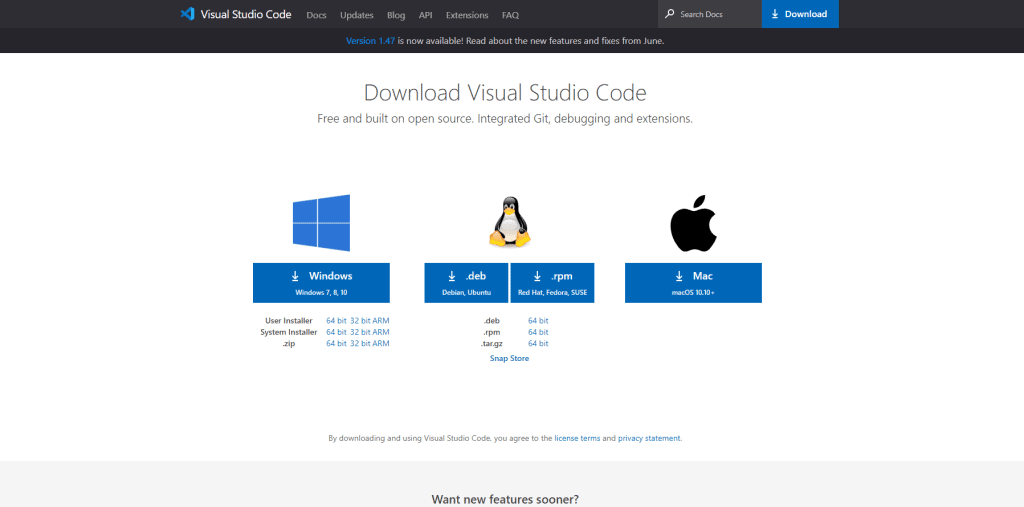
ダウンロードボタンを押したら「名前を付けて保存」できると思うのでデスクトップでも好きなところを指定してください。
VSCodeのインストール
次にダウンロードしたものをダブルクリックで開いちゃってください!
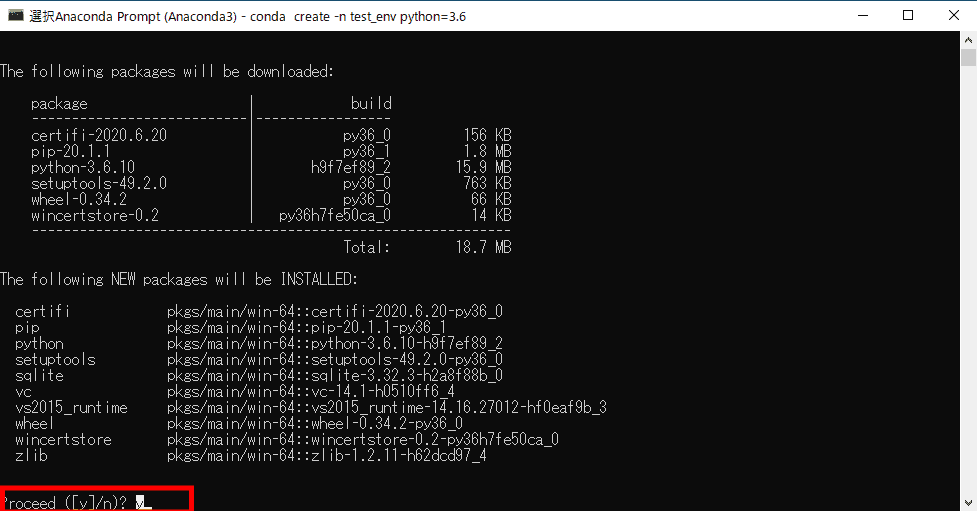
このような画面が表示されると思うので適当に読んでから同意して「次へ」。
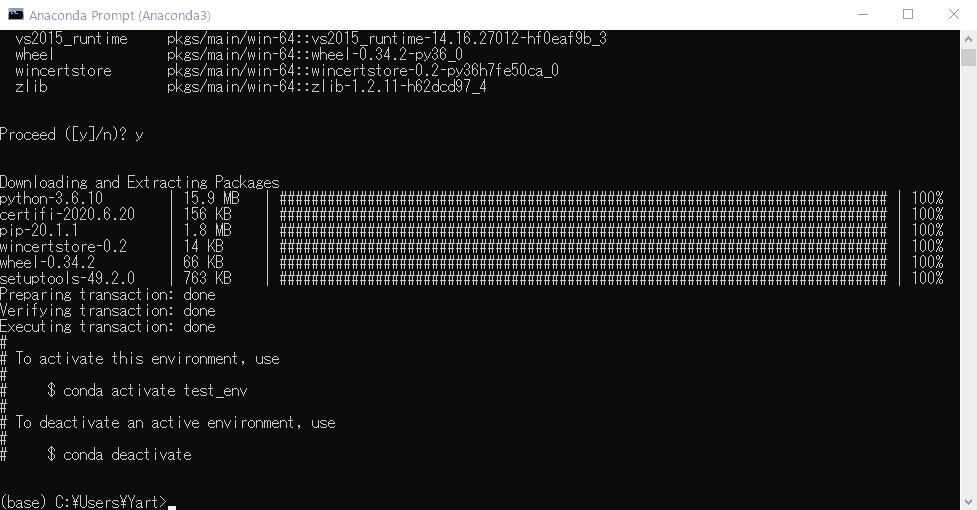
インストール先はデフォルトのままでいいでしょう!
場所を変更したかったらしてください!場所が決まったら「次へ」。
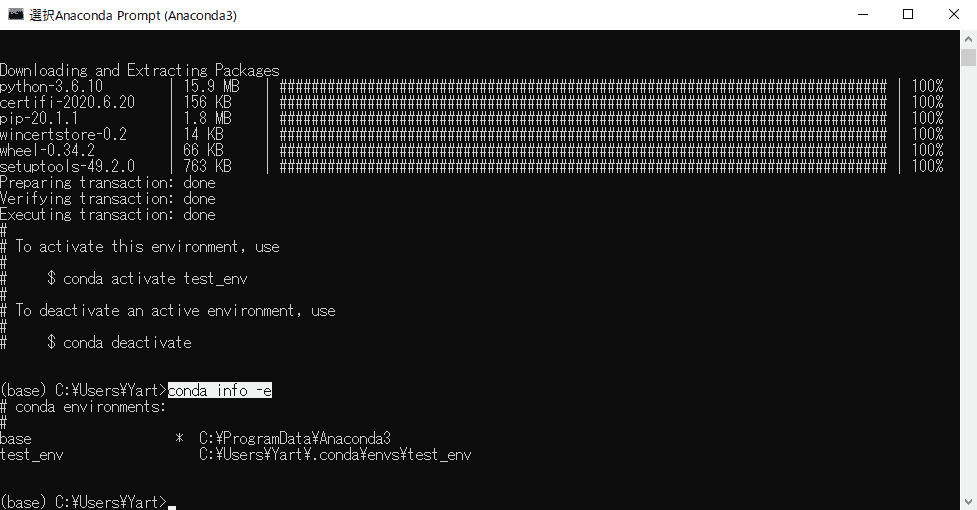
そのまま「次へ」を押します。
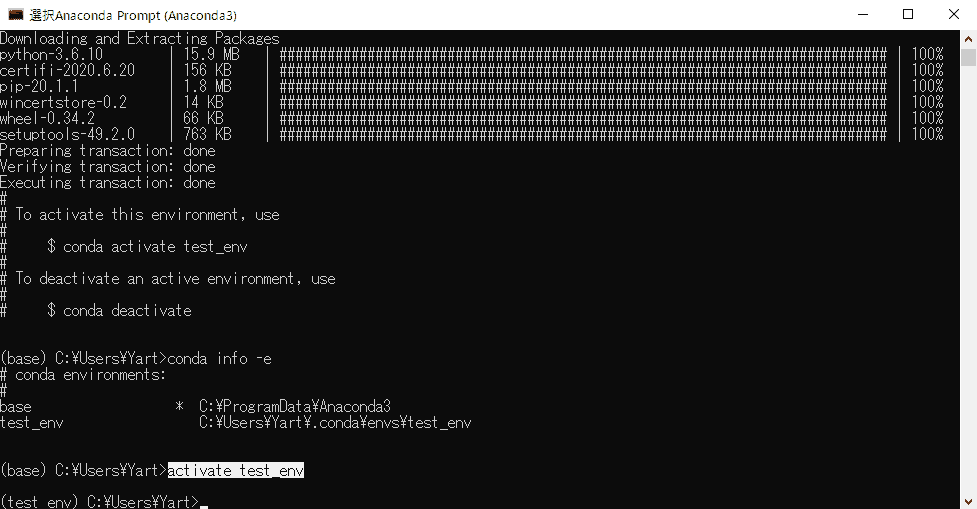
お好みの設定でいいですが、「Pathへの追加」はチェックしておいてください。
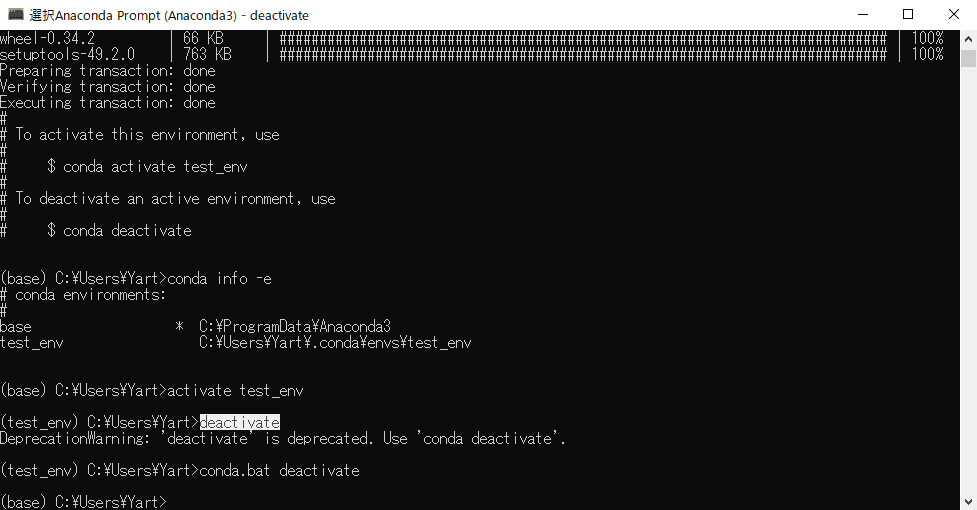
「インストール」でインストール開始。
インストールが終わったら閉じちゃって大丈夫です!
その際に「Visual Studio Codeを実行する」があったらチェックして下さい。
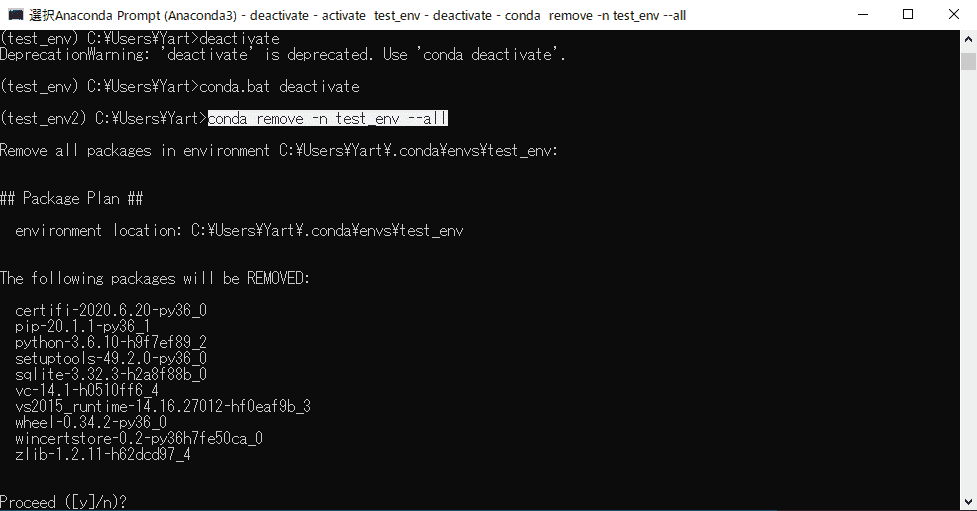
開くとこのような画面が出てくると思います。
この画面までくればインストールは完了です!
IDEやエディタ系のソフトは変にいじると戻し方が分からなくなることもあるからちょっとしたことでも調べてから触っていったほうがいいです!
この後は試しにPythonというプログラミング言語を使って実行までしていきたいと思います!
Pythonの使い方をこちらの記事にまとめたので見て行ってもらえると嬉しいです。
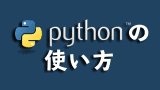
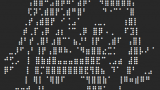
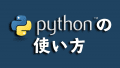
コメント